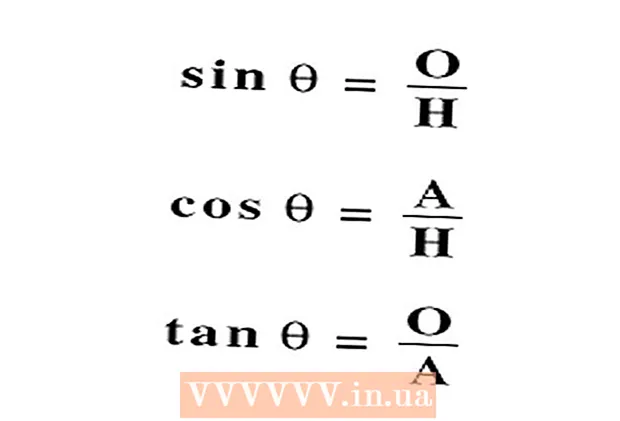Författare:
Gregory Harris
Skapelsedatum:
12 April 2021
Uppdatera Datum:
1 Juli 2024
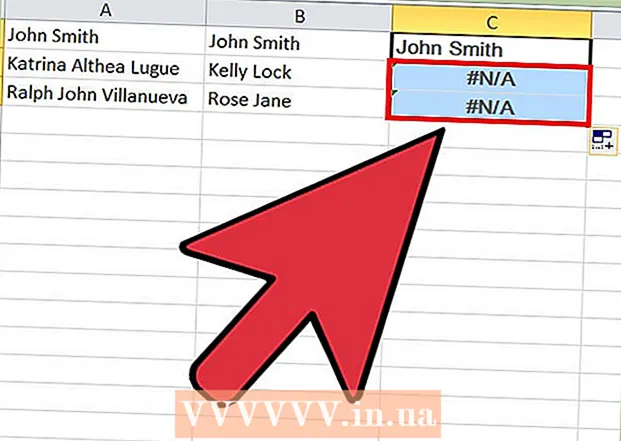
Innehåll
- Steg
- Del 1 av 3: Hur man laddar ner Facebook -data
- Del 2 av 3: Hur man skapar vänlista i Excel / Google Sheets
- Del 3 av 3: Hur man jämför vänlistor
- Tips
Att ta reda på vem som tog bort dig från din vänlista är ganska svårt eftersom det ännu inte finns någon officiell funktion på Facebook som ger sådan information. Om du vet hur du använder Excel kan du jämföra de gamla och nya vänlistorna och ta reda på vem som saknas.
Steg
Del 1 av 3: Hur man laddar ner Facebook -data
 1 Gå till sidan facebook.com. Logga in på ditt konto om du inte är inloggad automatiskt.
1 Gå till sidan facebook.com. Logga in på ditt konto om du inte är inloggad automatiskt.  2 Klicka på pilikonen. Den nedåtvända triangeln ligger i det övre högra hörnet av snabbhjälpsikonen.
2 Klicka på pilikonen. Den nedåtvända triangeln ligger i det övre högra hörnet av snabbhjälpsikonen.  3 Klicka på "Inställningar".
3 Klicka på "Inställningar". 4 Klicka på "Ladda ner en kopia av dina data till Facebook". Det är längst ner på huvudinställningssidan.
4 Klicka på "Ladda ner en kopia av dina data till Facebook". Det är längst ner på huvudinställningssidan.  5 Klicka på Skapa fil.
5 Klicka på Skapa fil. 6 Ange ditt lösenord.
6 Ange ditt lösenord. 7 Vänta på e -postmeddelandet. Du får snart ett e -postmeddelande från Facebook på motsvarande e -postadress.
7 Vänta på e -postmeddelandet. Du får snart ett e -postmeddelande från Facebook på motsvarande e -postadress.  8 Öppna brevet.
8 Öppna brevet. 9 Klicka på länken. Det står längst ner i brevet.
9 Klicka på länken. Det står längst ner i brevet.  10 Klicka på "Ladda ner arkiv". Arkivet "Facebook ditt namn>" laddas ner.
10 Klicka på "Ladda ner arkiv". Arkivet "Facebook ditt namn>" laddas ner.
Del 2 av 3: Hur man skapar vänlista i Excel / Google Sheets
 1 Öppna det nedladdade arkivet.
1 Öppna det nedladdade arkivet. 2 Öppna mappen "html".
2 Öppna mappen "html". 3 Öppna filen "vänner".
3 Öppna filen "vänner". 4 Markera dina vänner. Håll ned vänster musknapp och dra pekaren högst upp på vänlistan till botten.
4 Markera dina vänner. Håll ned vänster musknapp och dra pekaren högst upp på vänlistan till botten.  5 Kopiera listan. Klicka på Ctrl+C (Windows) eller ⌘ Cmd+C (Mac).
5 Kopiera listan. Klicka på Ctrl+C (Windows) eller ⌘ Cmd+C (Mac).  6 Öppna Excel eller Google Kalkylark.
6 Öppna Excel eller Google Kalkylark. 7 Klicka på cell A1.
7 Klicka på cell A1. 8 Infoga listan. Klicka på Ctrl+V (Windows) eller ⌘ Cmd+V (Mac).
8 Infoga listan. Klicka på Ctrl+V (Windows) eller ⌘ Cmd+V (Mac). - Spara filen om du använder Excel.
Del 3 av 3: Hur man jämför vänlistor
 1 Ladda ner den nya vänlistan (gå tillbaka till det första avsnittet).
1 Ladda ner den nya vänlistan (gå tillbaka till det första avsnittet). 2 Kopiera den nya vänlistan (återgå till det andra avsnittet för steg 1-5).
2 Kopiera den nya vänlistan (återgå till det andra avsnittet för steg 1-5). 3 Öppna Excel / Google Kalkylark.
3 Öppna Excel / Google Kalkylark. 4 Klicka på filen med vänlistan.
4 Klicka på filen med vänlistan. 5 Klicka i cell B1.
5 Klicka i cell B1. 6 Infoga en ny lista. Klicka på Ctrl+V (Windows) eller ⌘ Cmd+V (Mac).
6 Infoga en ny lista. Klicka på Ctrl+V (Windows) eller ⌘ Cmd+V (Mac).  7 Klicka på cell C1.
7 Klicka på cell C1. 8 Enter = VISNING (A1; B: B; 1; FALSKT). VLOOKUP söker i hela kolumn B efter namnet som anges i cell A1, och endast exakta matchningar räknas.
8 Enter = VISNING (A1; B: B; 1; FALSKT). VLOOKUP söker i hela kolumn B efter namnet som anges i cell A1, och endast exakta matchningar räknas.  9 Klicka på cell C1.
9 Klicka på cell C1. 10 Håll den fyrkantiga ikonen intryckt. Den ligger i det nedre högra hörnet av den markerade cellen.
10 Håll den fyrkantiga ikonen intryckt. Den ligger i det nedre högra hörnet av den markerade cellen.  11 Dra ikonen nedåt i kolumnen. Dra rutan nedåt i kolumn C till efternamnet i kolumn A.
11 Dra ikonen nedåt i kolumnen. Dra rutan nedåt i kolumn C till efternamnet i kolumn A.  12 Hitta värdena "Hittades inte". Om cellen visar detta värde finns motsvarande namn inte i den nya vänlistan.
12 Hitta värdena "Hittades inte". Om cellen visar detta värde finns motsvarande namn inte i den nya vänlistan.
Tips
- Det finns webbplatser / tillägg som kan avgöra vem som tog bort dig från vänlistan (till exempel who.deleted.me), men det är inte ett faktum att sådana webbplatser är helt lagliga och säkra.